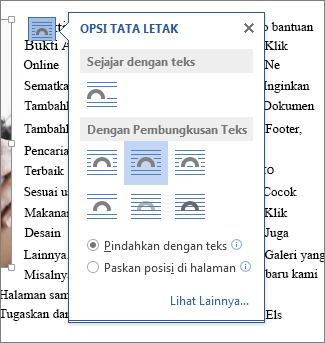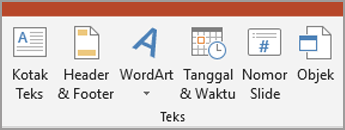PowerPoint tidak memiliki fitur pembungkusan teks yang sama dengan yang Word lakukan. Tapi Anda bisa menata letak gambar Anda dan membungkus teks dalam Word, lalu menyematkan tata letak tersebut pada slide PowerPoint . Baca untuk instruksinya.
Dalam Word, tata letak gambar dan pembungkusan teks
-
Mulai dokumen Word kosong.
-
Masukkan teks Anda dalam dokumen.
-
Letakkan kursor di suatu tempat di tengah teks.
-
Masuk ke SisipkanGambar >, lalu sisipkan gambar Anda.
-
Pilih gambar. Di dekat sudut kanan atasnya, pilih tombol Opsi Tata Letak :
-
Pilih salah satu opsi pembungkusan teks.
-
Jika perlu, seret gambar untuk meletakkannya di dalam teks pembungkusan.
-
Simpan dokumen Word dan catat tempat dokumen disimpan.
-
Tutup dokumen Word .
Penting: Saat Anda mencoba menyisipkan teks dan gambar ke slide Anda dalam prosedur berikutnya, dokumen harus ditutup.
Di PowerPoint, tambahkan konten ke slide Anda
-
Beralihlah ke PowerPoint, lalu buka slide tempat Anda ingin menambahkan gambar dan teks.
-
Pada tab Sisipkan, dalam grup Teks, pilih Objek.
-
Di kotak dialog Sisipkan Objek, pilih Buat dari file.
-
Pilih Telusuri.
-
Navigasikan ke dokumen Word yang Anda simpan dalam prosedur sebelumnya.
-
Pilih, lalu pilih OK.
-
Dalam dialog Sisipkan Objek , pilih OK.
Setelah objek ditempatkan di slide, Anda bisa memindahkan atau mengubah ukurannya, jika perlu. Jika Anda ingin memindahkan atau mengubah ukuran gambar, atau mengedit teks, cukup klik ganda konten kotak untuk membuatnya dapat diedit.